Bereit oder nicht: DirectX 11 vs. DirectX 12 - Welche sollten Sie wählen?
Viele moderne Spiele bieten sowohl DirectX 11- als auch DirectX 12 -Optionen an, und bereit oder nicht ist keine Ausnahme. Diese Wahl kann verwirrend sein, insbesondere für weniger technisch geneigte Spieler. Während DirectX 12 neuer ist und möglicherweise eine bessere Leistung bietet, wird DirectX 11 häufig als stabiler angesehen. Lassen Sie uns die Unterschiede aufschlüsseln.
DirectX 11 und DirectX 12 verstehen
Einfach ausgedrückt, fungieren sowohl DirectX 11 als auch DirectX 12 als Übersetzer zwischen Ihrem Computer und dem Spiel und erleichtern die GPU -Rendering von Visuals.
DirectX 11, älter, ist für Entwickler einfacher zu implementieren. Es wird jedoch nicht vollständig CPU- und GPU -Ressourcen verwendet, was die Leistung möglicherweise einschränkt. Seine weit verbreitete Akzeptanz ergibt sich aus der Benutzerfreundlichkeit.
DirectX 12, die neuere Option, ist effizienter und nutzt die CPU- und GPU -Ressourcen effektiver. Es bietet Entwicklern eine größere Optimierungskontrolle für eine verbesserte Leistung. Seine Komplexität erfordert jedoch mehr Entwicklungsanstrengungen, um seine Vorteile vollständig zu nutzen.
Auswählen der richtigen DirectX -Version für bereit oder nicht
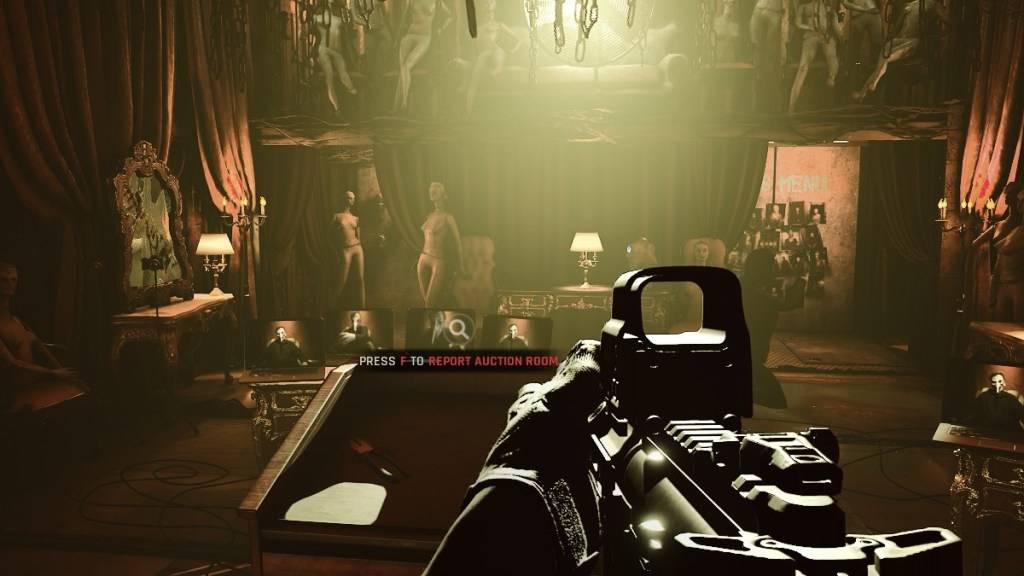
Umgekehrt können ältere Systeme mit DirectX 12 auf Instabilitäts- oder Leistungsprobleme stoßen. Für ältere Hardware ist die Stabilität von DirectX 11 vorzuziehen.
Kurz gesagt: Moderne Systeme sollten sich für eine bessere Nutzung und Leistung von Ressourcen für eine bessere Ressourcenauslastung entscheiden. Ältere Systeme sollten sich an den stabileren DirectX 11 halten.
Setzen Sie Ihren Rendering -Modus in bereit oder nicht
Beim Start Fertig oder nicht über Steam werden Sie aufgefordert, Ihren Rendering -Modus (DX11 oder DX12) auszuwählen. Wählen Sie einfach Ihre bevorzugte Option basierend auf den oben genannten Richtlinien aus.
Wenn diese Eingabeaufforderung nicht angezeigt wird, befolgen Sie die folgenden Schritte:
- Klicken Sie mit der rechten Maustaste Ready oder nicht in Ihrer Steam-Bibliothek und wählen Sie "Eigenschaften".
- Navigieren Sie zur Registerkarte "General".
- Geben Sie im Feld "Startoptionen" Ihren gewünschten Rendering-Modus an (z. B.
-dx11oder-dx12).
- Bereit oder nicht* ist derzeit auf dem PC verfügbar.







